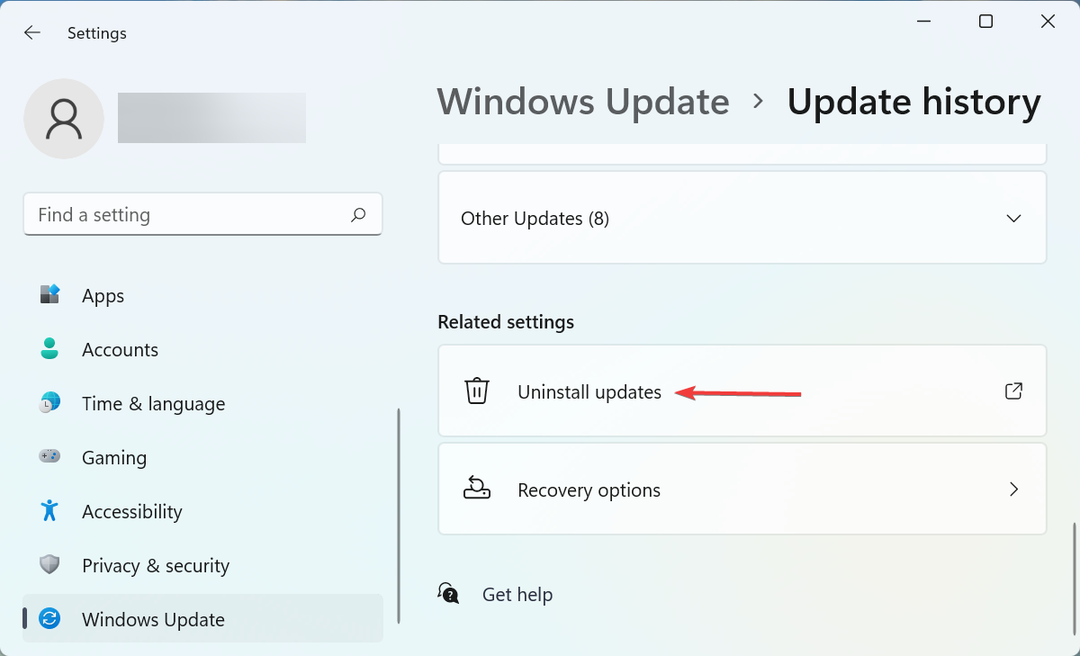Pertama, coba gunakan VPN
- Untuk memperbaiki kesalahan 403 di Fox Sports, Anda perlu menghapus cache dan cookie browser, menonaktifkan ekstensi, atau menghubungi tim Dukungan.
- Teruslah membaca untuk mempelajari lebih lanjut tentang kesalahan dan solusi mendetailnya.

Jika Anda mengalami kesalahan 403 saat mengunjungi situs Fox Sports, panduan ini dapat membantu. Kami akan membahas kemungkinan penyebabnya dan menawarkan solusi praktis untuk memperbaikinya sehingga Anda dapat menikmati sesi menonton olahraga tanpa gangguan.
Apa penyebab kesalahan 403?
- Cache dan cookie browser Anda atau Anda tidak memiliki izin yang memadai.
- ISP Anda telah memblokir situs web, atau server salah dikonfigurasi.
- Bagaimana cara memperbaiki kesalahan 403 di Fox Sports?
- 1. Hapus cache & cookie browser
- 2. Nonaktifkan semua ekstensi di browser Anda
Bagaimana cara memperbaiki kesalahan 403 di Fox Sports?
Sebelum melanjutkan dengan langkah apa pun untuk memperbaiki kesalahan 403 di Fox Sports, lakukan pemeriksaan awal berikut:
Bagaimana kami menguji, meninjau, dan menilai?
Kami telah bekerja selama 6 bulan terakhir untuk membangun sistem peninjauan baru tentang cara kami memproduksi konten. Dengan menggunakannya, kami kemudian menyempurnakan sebagian besar artikel kami untuk memberikan pengalaman langsung yang sebenarnya tentang panduan yang kami buat.
Untuk lebih jelasnya anda dapat membaca cara kami menguji, meninjau, dan menilai di WindowsReport.
- Mulai ulang perangkat dan router Anda untuk menyegarkan koneksi, lalu coba gunakan VPN untuk mengakses situs web. Jika Anda dapat mengakses situs web tersebut sekarang, hubungi ISP untuk membuka blokirnya.
- Periksa kembali URL yang Anda gunakan untuk memastikan Anda menggunakan URL yang benar, dan coba buka situs web dalam mode penyamaran.
1. Hapus cache & cookie browser
- Luncurkan browser pilihan Anda; di sini, kami menggunakan Google Chrome untuk mendemonstrasikan langkah-langkahnya.
- Klik ikon tiga titik dari sudut kanan atas, lalu pilih Pengaturan dari menu tarik-turun.
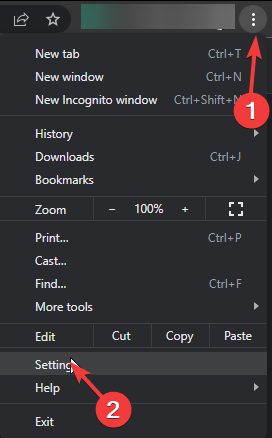
- Memilih Privasi & keamanan pilihan dari panel kiri, lalu klik Menghapus data pencarian.
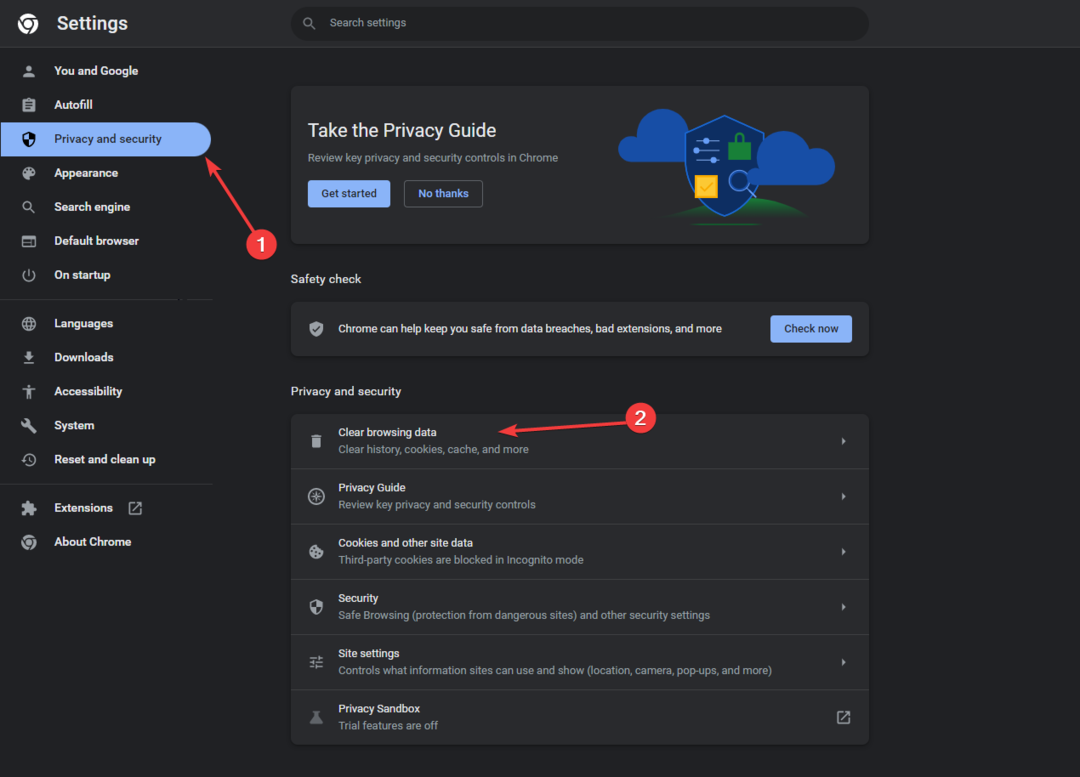
- Untuk Rentang waktu, Pilih Sepanjang waktu dari daftar drop-down, lalu beri tanda centang di sebelahnya Cookie dan data situs lainnya, & Gambar dan file dalam cache.
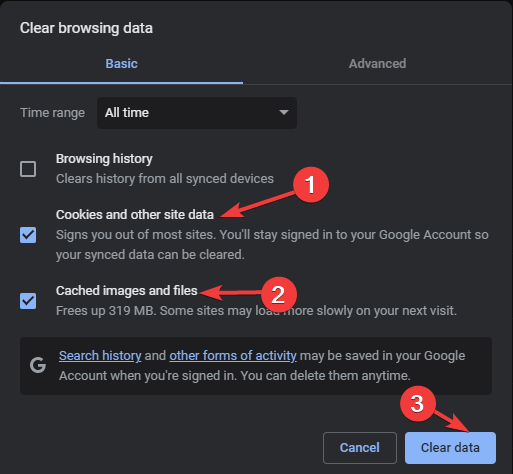
- Klik Hapus data, lalu mulai ulang browser Anda dan coba akses situs webnya.
- 5 Cara Mudah Memperbaiki Giffgaff Error 38
- Pengguna Windows 11 yang berbasis di EEA sudah dapat merasakan kebijakan kepatuhan wilayah tersebut pada sistem operasi
- Apa Kesalahan Umum OAuth2 & Cara Memperbaikinya
2. Nonaktifkan semua ekstensi di browser Anda
- Luncurkan browser pilihan Anda; di sini, kami menggunakan Google Chrome untuk mendemonstrasikan langkah-langkahnya.
- Klik ikon tiga titik dari sudut kanan atas, lalu pilih Ekstensi, Kemudian Kelola Ekstensi dari menu tarik-turun.
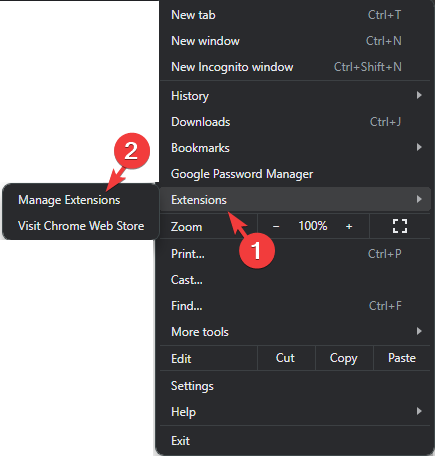
- Anda akan melihat daftar ekstensi, sekarang buka setiap ekstensi yang diaktifkan, klik tombol sakelar di sebelahnya untuk menonaktifkan dan menghapusnya sepenuhnya, dan klik Menghapus tombol.
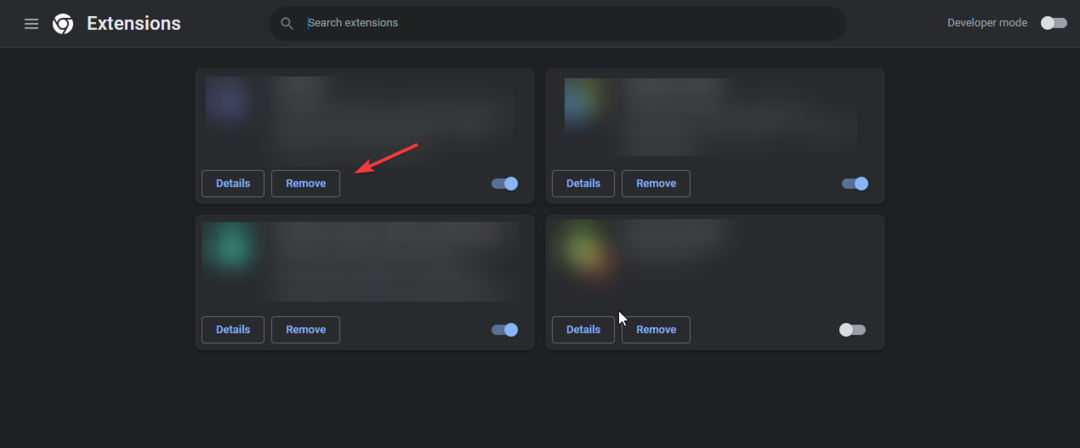
Untuk mempelajari jenis ekstensi apa yang harus Anda hapus, kami menyarankan Anda membaca panduan mendetail ini tentang cara menemukan ekstensi yang tidak diinginkan di Chrome.
Jika tidak satu pun dari metode ini berhasil untuk Anda, coba gunakan terlebih dahulu Aplikasi Fox Sports Go untuk Windows. Namun, jika hal itu juga tidak membantu Anda, carilah bantuan dari tim dukungan Fox Sports dan jelaskan masalahnya kepada mereka beserta langkah-langkah yang dicoba.
Singkatnya, periksa status server situs web, lalu pastikan Anda memiliki langganan aktif, perangkat yang kompatibel, dan kredensial yang valid untuk mengakses situs web.
Menghapus cache browser dan menonaktifkan ekstensi yang mengganggu dapat mengatasi banyak masalah, termasuk kesalahan browser tidak didukung.
Namun, jika Anda dapat mengakses segala sesuatu selain situs web di perangkat Anda, lebih baik menunggu beberapa saat agar semuanya menjadi jelas dari sisi server.
Apakah kami melewatkan satu langkah yang membantu Anda? Jangan ragu untuk menyebutkannya di bagian komentar di bawah. Kami dengan senang hati akan menambahkannya ke daftar.